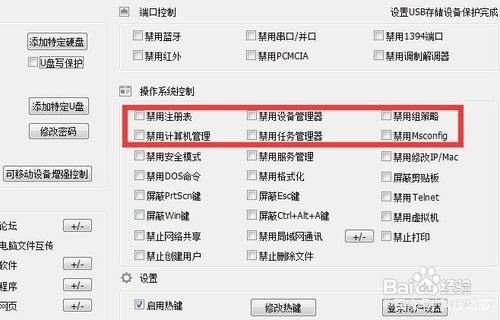U盘怎么开启写保护 如何设置禁止向U盘写入文件
1、针对U盘写保护功能,其实部分U盘本身自带写保护开关,如图所示,当我们将开关设置为“锁”状态时,此时U盘将开启写保护功能,在此模式下,用户无法直接将文件写入U盘。

2、除此之外,我们还可以通过修改参数来限制向U盘写入文件。一种比较常见的方法是,如图所示,从打开的“运行“界面中输入”gpedit.msc"以打开组策略编辑窗口。
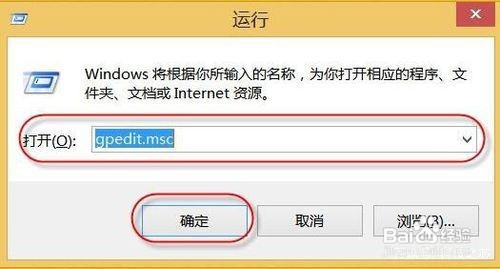
3、如图所示,我们展开左侧列表,从中找到“可移动存储设备”项并选中,接着在右侧找到“可移动存储设备:禁止写入操作”项并双击打开。
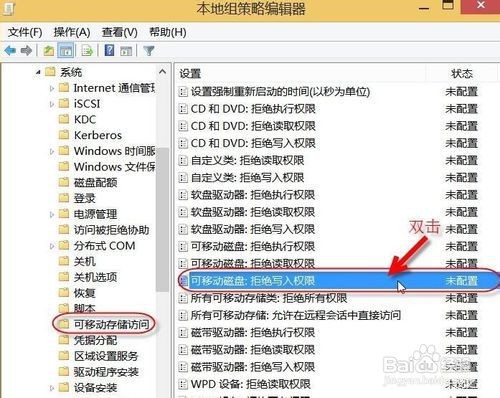
4、接下来从打开的属性界面中,勾选“已启用”项,点击“确定”按钮完成。
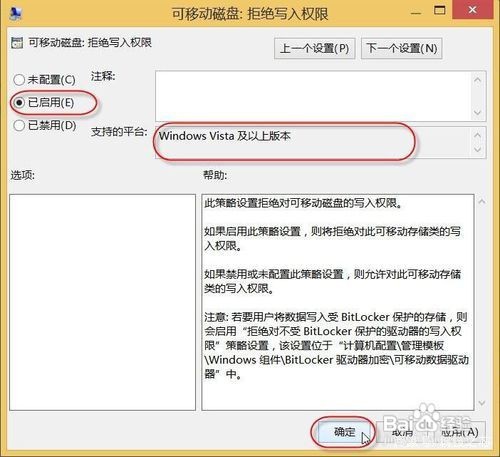
5、最后我们重启一下计算机,尝试对U盘写入文件时,将弹出如图所示的提示信息,在此拒绝向U盘写入文件操作完成。
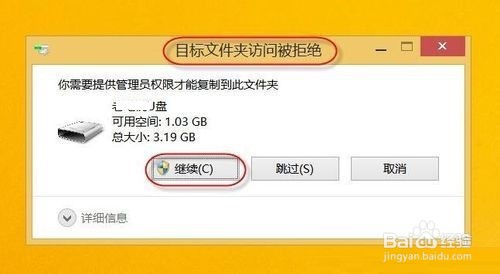
6、虽然通过修改组策略相关参数可以实现对写入U盘文件的禁止操作,但是这种方法只能依赖特定的电脑来实现。为了解决这一问题,我们可以借助大势至电脑文件防泄密工具来实现。如图所示,在其程序主界面中,勾选“开启U盘写保护”项,勾选“禁止向U盘写入文件”项即可实现相应的功能。
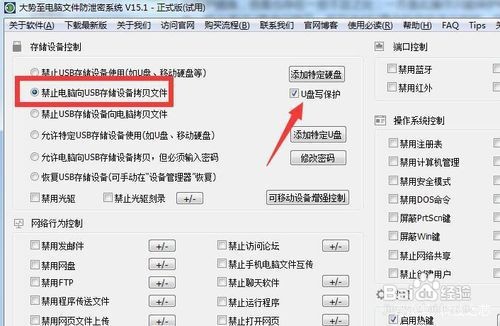
7、当然,在更多情况下,我们也许更希望只允许特定的U盘可以对电脑文件进行访问,对此可以勾选“只允许特定的U盘访问电脑”项,同时添加对特定U盘的访问许可记录即可。
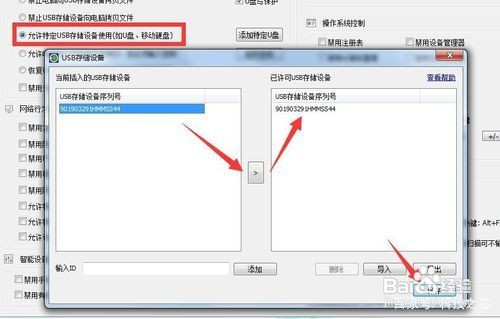
8、在更多情况下,针对电脑文件所进行的复制及拷贝操作,不只限于U盘,还有可能是光驱、可移动硬盘等存储介质,在此情况下,我们可以点击“或移动设备增强控制”按钮,并在弹出的如图所示的界面中,勾选“USB存储设备”栏目中的“禁止写入”选项来实现特定的功能。
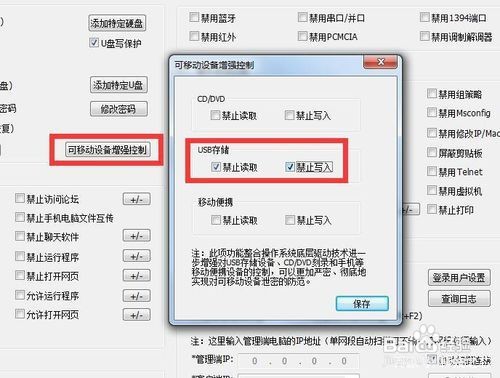
9、利用此工具不仅可以实现针对可移动存储设备的写入操作,同时还可以针对电脑文件实现全方位的保护功能,可以有效防止可移动存储设备在未经授权的情况下对电脑文件造成的泄密问题,同时还可以针对网络行为进行管理,特别是限制特定程序的安装及运行操作,限制网页的访问操作,当然也可以对操作系统关键参数进行控制操作。如图所示: